Vim — текстовый редактор для Linux, созданный на основе более старого Vi. Знание методов выхода из Vim необходимо для разработчиков, сисадминов и других ИТ-специалистов.
В этом статье расскажу про различные методы выхода из текстового редактора Vim.
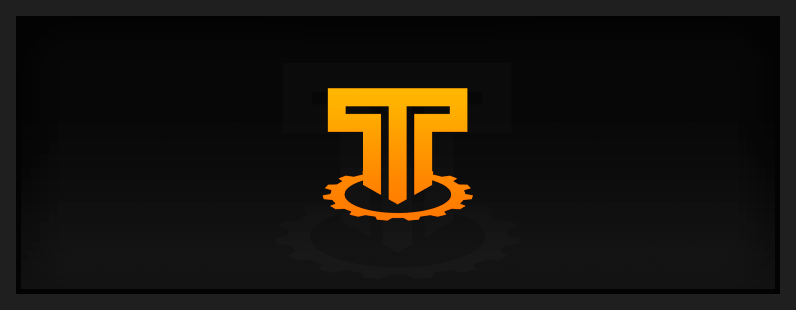
EasyTools — бот содержит набор инструментов для айтишников и не только.
▪️ Генератор паролей
▪️ Поиск IP-адреса
▪️ Проверка SSL
▪️ DNS-поиск
▪️ Сканер портов
▪️ IP-калькулятор
Чтобы попробовать, нажми по ссылке: клик
Содержание
Выход из Vim при помощи клавиши Esc
Vim функционирует в различных режимах, каждый из которых имеет свою цель и набор команд. Для выхода из Vim необходимо находиться в нормальном режиме. Чтобы переключиться в нормальный режим, нажмите клавишу Escape. При выходе из режима вставки метка ––INSERT–– в нижнем левом углу должна исчезнуть.
Выход из Vim, не сохраняя изменения
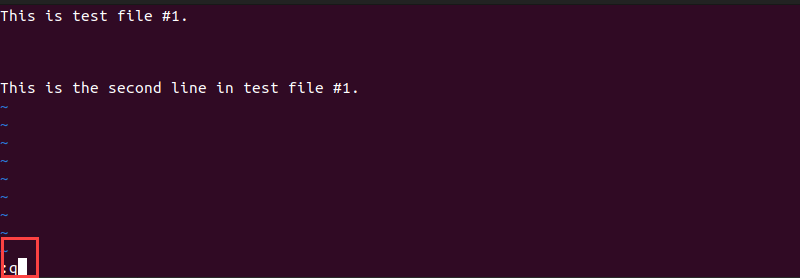
Если изменения не были внесены, выполните следующие шаги для выхода из Vim:
- Нажмите клавишу Escape.
- Введите команду q.
- Нажмите клавишу Enter.
Vim завершит работу, и вы вернетесь к командной строке.
Выход из Vim с сохранением изменений
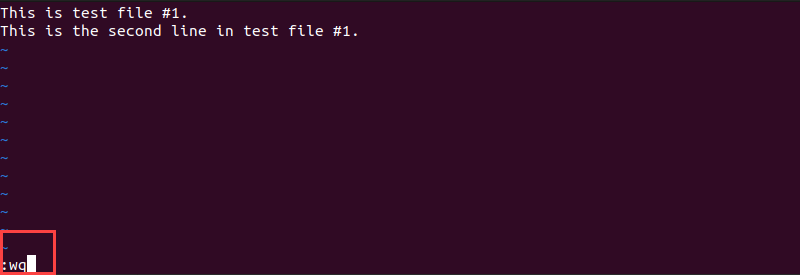
Для сохранения изменений и выхода из редактора выполните следующие шаги:
- Нажмите клавишу Escape.
- Введите команду wq . Символ w – сохранит файл, а символ q – закроет редактор.
- Нажмите клавишу Enter.
Выход из Vim без сохранения изменений
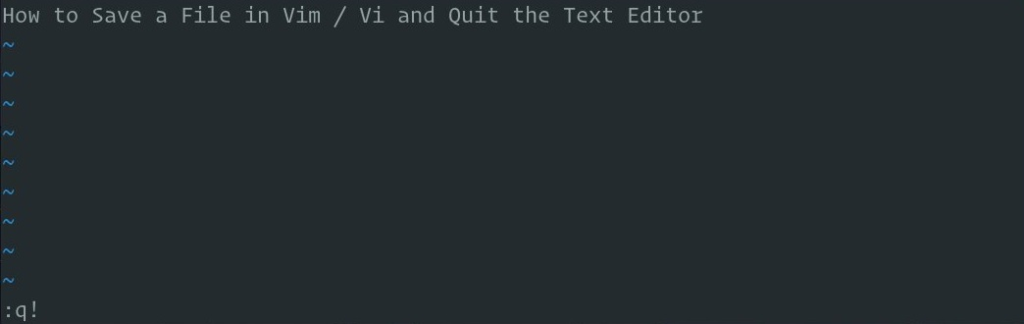
Если вы внесли изменения в Vim, но хотите их отменить, выполните следующие шаги:
- Нажмите кнопку Escape.
- Введите команду q! . Символ q – обозначает выход, а символ ! – принудительно отменяет все изменения.
- Нажмите клавишу Enter.
Заключение
В этой статье рассказал про несколько способов выхода из текстового редактора Vim в зависимости от того, нужно ли сохранить или отменить изменения.